一、fast路由器怎么安装图解
以迅捷FWR310无线路由器为例,配置步骤:
步骤一:路由器安装
1、电话线上网:用户需要准备2根网线,一根网线用来连接ADSL Modem与迅捷FWR310无线路由器的WAN接口;另一根网线用来连接计算机与迅捷FWR310路由器的LAN接口(1/2/3/4中的任意一个都可以);
2、光钎上网:用户需要准备2根网线,其中一根网线用来连接光猫与迅捷FWR310路由器的WAN接口,另一根网线用来连接计算机与迅捷FWR310路由器的LAN接口(1/2/3/4中的任意一个都可以);
3、网线入户上网:用户需要准备1根网线,先把宽带运营商提供到用户家里的那根网线插在迅捷FWR310路由器的WAN接口,再把准备的这根网线,一头连接电脑,另一头连接迅捷FWR310路由器的LAN接口(1/2/3/4中的任意一个都可以)。
步骤二:设置电脑IP
要配置迅捷FWR310无线路由器,或者以后需要通过路由器来上网,需要把电脑上的IP地址配置为自动获取(动态IP)地址,本文以Windows XP系统为例进行介绍:
1、右击“网上邻居”——>点击“属性”;
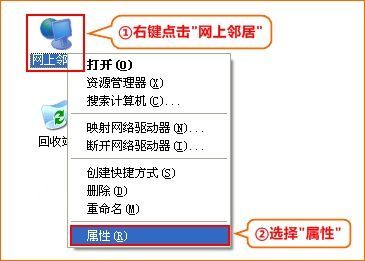
2、鼠标右击“本地连接”—>点击“属性”;
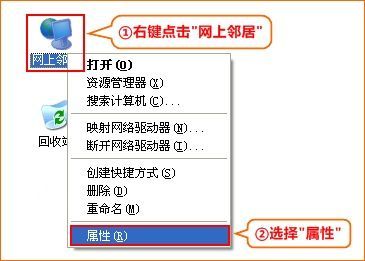
3、鼠标双击“Internet协议(TCP/IP)”;
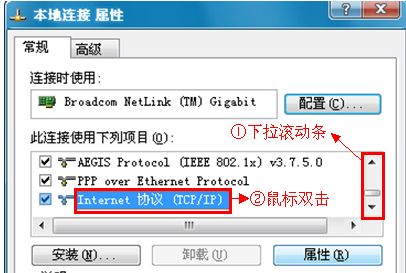
4、选择“自动获得IP地址”和“自动获得DNS服务器地址”——>点击“确定”。
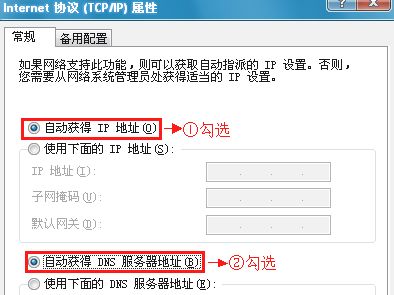
步骤三:设置FWR310路由器
1、登录FWR310设备界面:运行电脑上的浏览器,在浏览器的地址栏中输入:192.1683.1.1并按下回车(Enter)——>在对话框中输入默认登录用户名:admin,默认登录密码:admin——>点击“确定”;
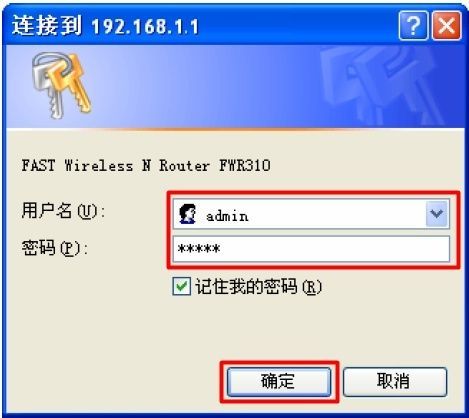
2、运行设置向导:如果在第一步输入的用户名和密码正确,登录后系统会自动弹出设置向导界面,如果未弹出,用户可以点击左侧菜单中的“设置向导”选项来启动;
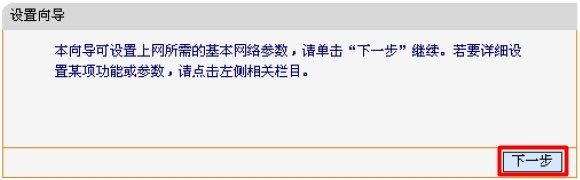
3、选择上网方式:这里选择“PPPOE(ADSL虚拟拨号)”——>点击“下一步”;
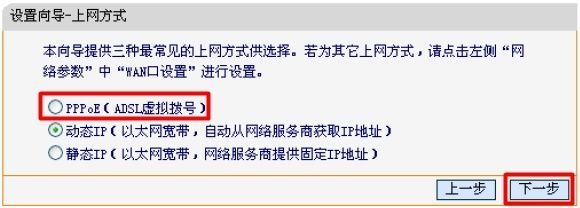
4、配置宽带帐号:根据宽带运营商提供的宽带帐号和密码,填写“上网帐号”和“上网口令”——>点击“下一步”;
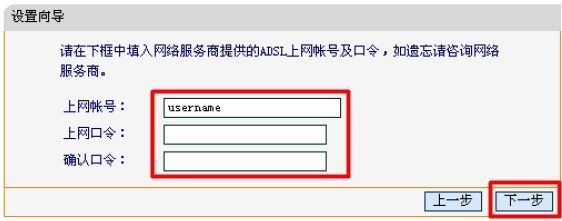
5、无线网络设置:“无线状态”选择:开启——>设置“SSID”,SSID就是无线网络名称,建议使用字母和数字的组合,不要使用中文——>选择“WPA-PSK/WPA2-PSK”——>设置“PSK密码”——>点击“下一步”。
注意:其它选项保存默认;
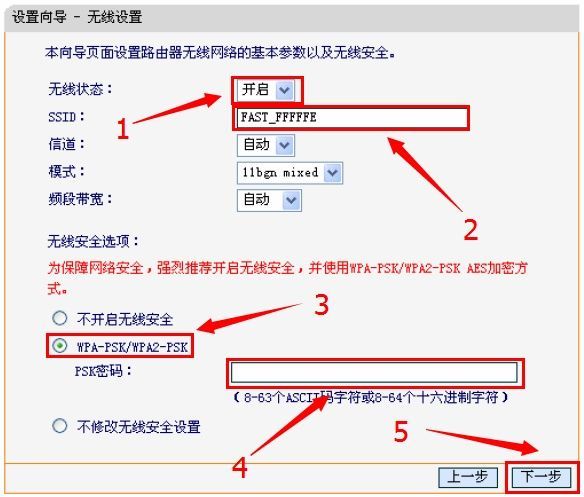
6、点击重启即可。
二、fast无线路由器怎么安装
路由器的安装和设置如下:
1.首先连接路由器宽带猫和电脑之间的线路
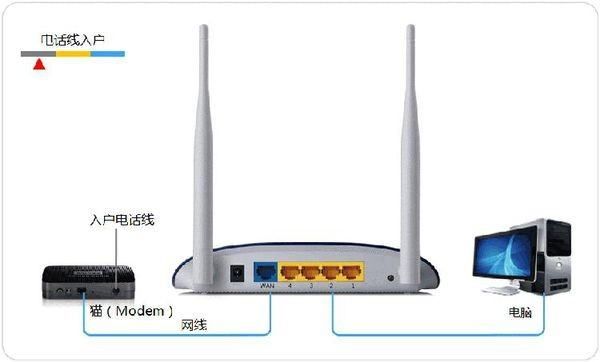
2.线路连接完毕后,打开浏览器输入路由器的管理地址和管理密码然后进入路由器后台(具体路由器的登录地址和登录密码可以参考说明书或者是路由器背面的标签)
3.登录后台后选择快速设置,输入从网络服务商申请到的账号和密码,输入完成后直接下一步;
4.设置wifi密码,尽量字母数字组合比较复杂一点不容易被蹭网。
5.输入完成后确认一下,然后重新启动路由器即可生效。
三、fast无线路由器怎么安装图解
设置方法:
1、从光猫的任意一个LAN口接网线到无线路由器WAN口上,在从无线路由器的LAN上,接网线到电脑上,笔记本可以无线连接,如果是台式机,将本地连接IP地址和DNS设置自动获取;
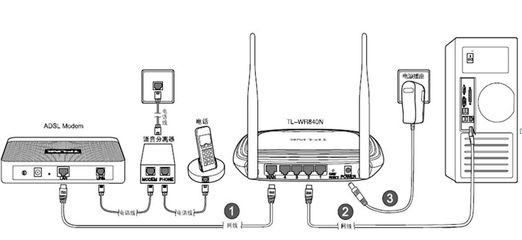
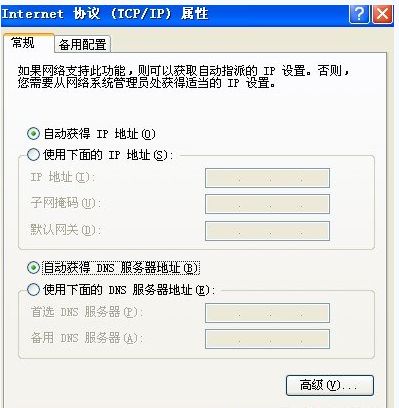
2、将无线路由器通电后,电脑连接上无线路由器,将LAN地址IP改成192.168.2.1;避免光猫网段IP和无线路由器网段地址有冲突;
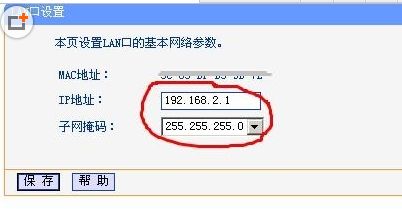
3、打开浏览器,输入192.168.2.1回车,输入管理用户名:admin,密码:admin,确定,登陆到无线路由器设置界面;
4、设置向导,下一步,选择PPPOE拨号方式,下一步,输入上网账号和密码,下一步,SSID框里设置无线网络名称,PSK框里输入至少8位数的无线网络密码,下一步;
5、保存,从系统工具里重启无线路由器即可完成无线路由器的安装。